Lagerumbuchung: Unterschied zwischen den Versionen
KO (Diskussion | Beiträge) |
KO (Diskussion | Beiträge) (→Zusammenstellen der umzubuchenden Ware) |
||
| Zeile 91: | Zeile 91: | ||
{{radio|direkte Lagerumbuchung}} | {{radio|direkte Lagerumbuchung}} | ||
| + | :Nach dem Zusammenstellen der umzubuchenden Ware wird diese Ware direkt in das Ziellager umgebucht. | ||
| + | |||
{{radio|interne Umbuchung über Transfer}} | {{radio|interne Umbuchung über Transfer}} | ||
| + | :Die Ware wird innerhalb einer Filiale in ein anderes Lager umgebucht. Dafür wird die Ware zunächst in ein Transitlager eingebucht und nach erfolgtem Transfer erst in das eigentliche Ziellager umgebucht. | ||
| + | |||
{{radio|Umbuchung in eine andere Filiale über Transfer}} | {{radio|Umbuchung in eine andere Filiale über Transfer}} | ||
| − | + | :Die Ware wird in eine andere Filiale umgebucht. Dafür wird die Ware zunächst in ein Transitlager eingebucht und nach erfolgtem Transfer erst in das eigentliche Ziellager umgebucht. | |
==== Umbuchung ==== | ==== Umbuchung ==== | ||
Version vom 17. August 2021, 14:19 Uhr
Das Modul Lagerumbuchung stellt Ihnen die benötigten Funktionen zur Verfügung, um eine beliebige Anzahl von Artikeln und in beliebiger Menge von einem festzulegenden Lagort zu einem anderen Lager umzubuchen.
Inhaltsverzeichnis
Aktuelle Funktionalität des Moduls
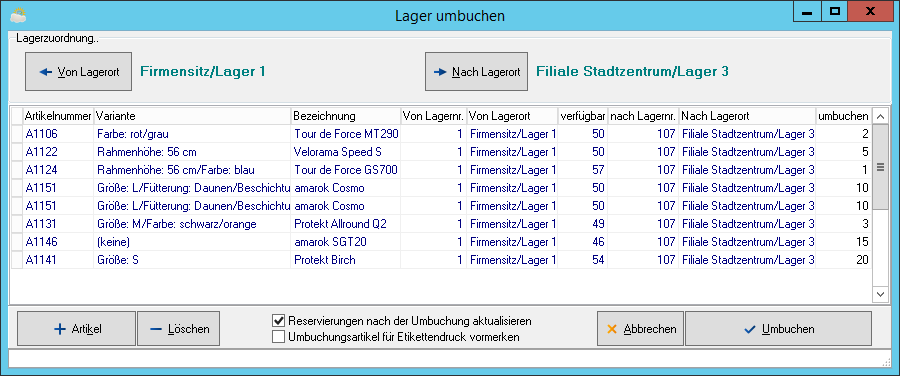
Durchführen einer Lagerumbuchung
Betätigen Sie die Schaltfläche Von Lagerort, um den Lagerort festzulegen, von dem Waren entnommen und einem anderen Lagerort zugeführt werden sollen. Betätigen Sie nun die Schaltfläche Nach Lagerort, um den Lagerort festzulegen, dem die umzubuchenden Positionen zugeführt werden sollen.
Das Festlegen des Entnahmelagerortes und des Ziellagerortes sind Vorbelegungen. Sie gelten für alle Artikel, die im Folgenden eingefügt werden.
Betätigen Sie die Schaltfläche Artikel, um im Artikelsuchdialog den gewünschten Artikel festzulegen, für den eine Umbuchung erfolgen soll. Sollten noch keine Lagerorte ausgewählt sein, so werden Sie nach der Auswahl eines Artikels dazu aufgefordert.
Sie können Artikeln, die sich bereits in der Liste der umzubuchenden Artikel befinden, andere Lagerorte zuordnen, indem Sie wie folgt vorgehen:
- Selektieren des gewünschten Artikels in der Liste
- Festlegen des Entnahmelagerortes durch das Betätigen der Schaltfläche Von Lagerort
- Festlegen des Ziellagerortes durch das Betätigen der Schaltfläche Nach Lagerort
Legen Sie für die Umbuchung innerhalb der Tabellensicht in der Spalte umbuchen für jede betroffene Position die jeweilige umzubuchende Menge fest.
Im unteren Bereich des Dialoges stehen folgende Checkboxen zur Verfügung:
- Durch diese Option können Fehlbestände im Ziellagerort in reservierte Bestände umgewandelt werden.
- Aktivieren Sie diese Checkbox, um die umgebuchten Artikel mit der entsprechenden Menge in die ❯Vormerkliste für den Etikettendruck aufzunehmen.
Betätigen Sie die Schaltfläche Umbuchen. Nach dem Betätigen der Schaltfläche gelangen Sie in den Druckdialog zum Drucken des Lagerumbuchungsprotokolles.
Bestätigen Sie abschließend im nachfolgenden Benutzerdialog, dass die Daten gespeichert werden sollen, damit die Lagerbestandsveränderungen in der Datenbank gespeichert werden.
Buttons und ihre Funktion
Von Lagerort
- Betätigen Sie die Schaltfläche, um den Lagerort festzulegen, von dem Waren auf einen anderen Lagerort umgebucht werden sollen.
- Die Auswahl des Lagerortes wird durch ein Suchfeld unterstützt. In dieses Suchfeld kann die Lagerortnummer oder der Beginn der Bezeichnung eines Hauptlagerortes bzw. Lagerortes eingegeben werden.
Nach Lagerort
- Betätigen Sie diese Schaltfläche, um den Lagerort festzulegen, dem die Waren zugeführt werden sollen.
- Die Auswahl des Lagerortes wird durch ein Suchfeld unterstützt. In dieses Suchfeld kann die Lagerortnummer oder der Beginn der Bezeichnung eines Hauptlagerortes bzw. Lagerortes eingegeben werden.
Artikel
- Betätigen Sie diese Schaltfläche, um im Suchdialog für Artikel die umzubuchenden Artikel festzulegen.
- In der Ergebnisliste, die nach der Suche angezeigt wird, können auch mehrere Artikel für die Übernahme in die Umbuchungsliste markiert werden.
- Handelt es sich bei einem ausgewählten Artikel um einen Variantenartikel, dann wird im Anschluss ein Dialog zur Auswahl der Variante angezeigt. Tragen Sie bei den umzubuchenden Varianten in die Spalte Anzahl einen Wert ein, um mehrere Varianten mit einem Mal in die Umbuchungsliste zu übernehmen. Wird bei keiner Variante eine Anzahl eingetragen, dann wird nur die markierte Variante in die Umbuchungsliste übernommen.
Löschen
- Betätigen Sie diese Schaltfläche, um einen in der Artikelliste markierten Artikel aus der Liste zu entfernen.
Abbrechen
- Betätigen Sie diese Schaltfläche um den Vorgang der Lagerumbuchung abzubrechen.
Umbuchen
- Durch Betätigung der Schaltfläche wird der Vorgang der Lagerumbuchung eingeleitet, ist jedoch noch nicht entgültig in der Datenbank gespeichert. Drucken Sie zunächst das Lagerumbuchungsprotokoll und bestätigen Sie abschließend, dass die Daten der Lagerumbuchung gespeichert werden sollen.
Zukünftige Funktionalität des Moduls
Mit Hilfe des Moduls kann Ware aus einem Lagerort in einen anderen Lagerort umgebucht werden. Falls die Umlagerung nicht direkt erfolgt, sondern die Ware dafür eine gewisse Zeit transportiert werden muss, kann die umzubuchende Ware dafür in einem Transitlager "zwischengelagert" werden.
Durchführen einer Lagerumbuchung
Zusammenstellen der umzubuchenden Ware
Mit Klick auf den Button Neu wird eine neue Umbuchungsliste erzeugt.
Hierfür legen Sie als Erstes die Art der Lagerumbuchung fest:
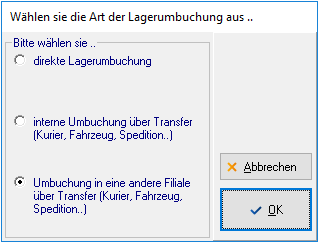
- Nach dem Zusammenstellen der umzubuchenden Ware wird diese Ware direkt in das Ziellager umgebucht.
- Die Ware wird innerhalb einer Filiale in ein anderes Lager umgebucht. Dafür wird die Ware zunächst in ein Transitlager eingebucht und nach erfolgtem Transfer erst in das eigentliche Ziellager umgebucht.
- Die Ware wird in eine andere Filiale umgebucht. Dafür wird die Ware zunächst in ein Transitlager eingebucht und nach erfolgtem Transfer erst in das eigentliche Ziellager umgebucht.
